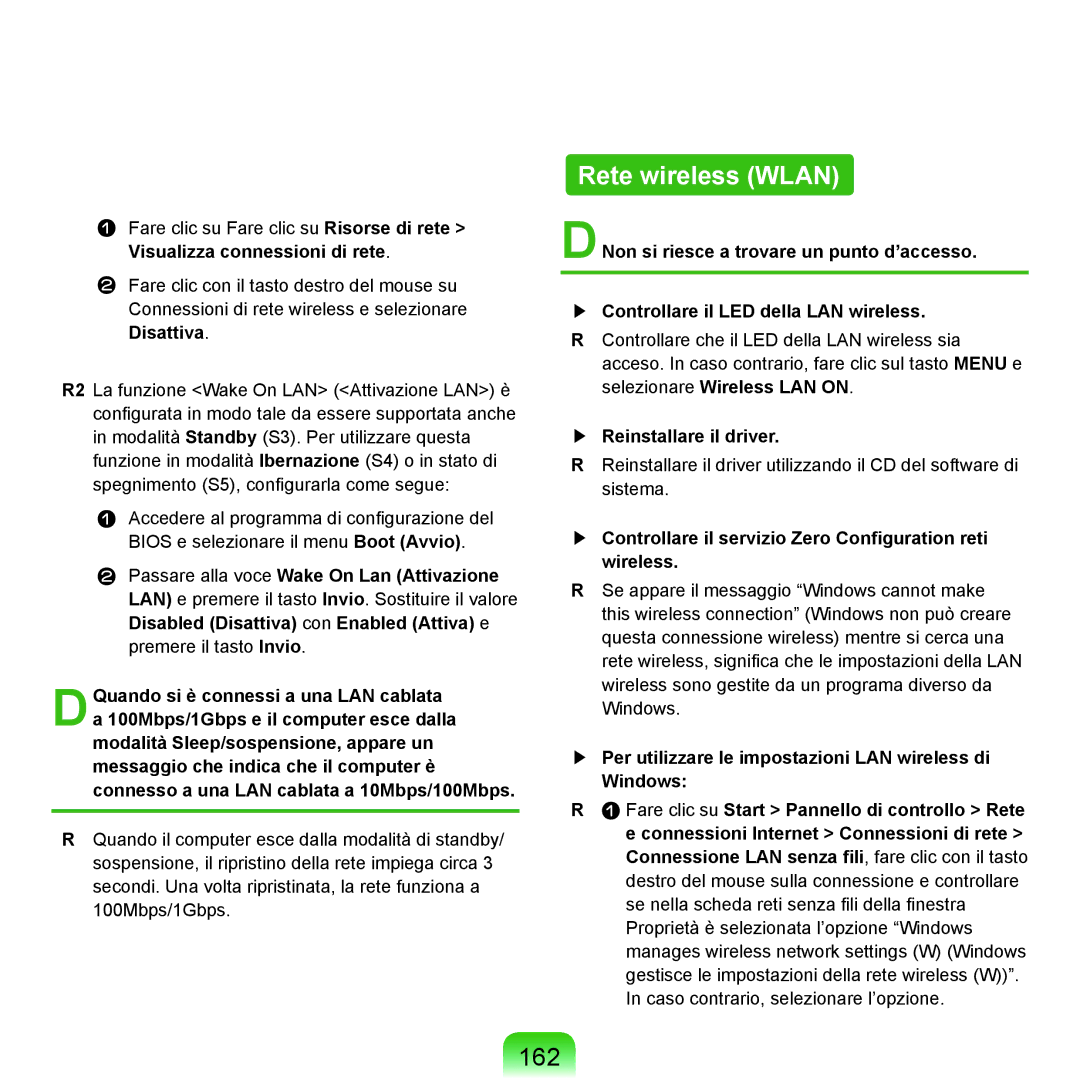Fare clic su Fare clic su Risorse di rete > Visualizza connessioni di rete.
Fare clic con il tasto destro del mouse su
Connessioni di rete wireless e selezionare
Disattiva.
R2 La funzione <Wake On LAN> (<Attivazione LAN>) è configurata in modo tale da essere supportata anche in modalità Standby (S3). Per utilizzare questa funzione in modalità Ibernazione (S4) o in stato di spegnimento (S5), configurarla come segue:
Accedere al programma di configurazione del BIOS e selezionare il menu Boot (Avvio).
Passare alla voce Wake On Lan (Attivazione LAN) e premere il tasto Invio. Sostituire il valore Disabled (Disattiva) con Enabled (Attiva) e premere il tasto Invio.
DQuando si è connessi a una LAN cablata a 100Mbps/1Gbps e il computer esce dalla modalità Sleep/sospensione, appare un messaggio che indica che il computer è connesso a una LAN cablata a 10Mbps/100Mbps.
RQuando il computer esce dalla modalità di standby/ sospensione, il ripristino della rete impiega circa 3 secondi. Una volta ripristinata, la rete funziona a 100Mbps/1Gbps.
Rete wireless (WLAN)
DNon si riesce a trovare un punto d’accesso.
▶Controllare il LED della LAN wireless.
RControllare che il LED della LAN wireless sia acceso. In caso contrario, fare clic sul tasto MENU e selezionare Wireless LAN ON.
▶Reinstallare il driver.
RReinstallare il driver utilizzando il CD del software di sistema.
▶Controllare il servizio Zero Configuration reti wireless.
RSe appare il messaggio “Windows cannot make this wireless connection” (Windows non può creare questa connessione wireless) mentre si cerca una rete wireless, significa che le impostazioni della LAN wireless sono gestite da un programa diverso da Windows.
▶Per utilizzare le impostazioni LAN wireless di Windows:
R Fare clic su Start > Pannello di controllo > Rete e connessioni Internet > Connessioni di rete >
Connessione LAN senza fili, fare clic con il tasto destro del mouse sulla connessione e controllare se nella scheda reti senza fili della finestra Proprietà è selezionata l’opzione “Windows manages wireless network settings (W) (Windows gestisce le impostazioni della rete wireless (W))”. In caso contrario, selezionare l’opzione.